Uso de la impresora con Conexión directa inalámbrica
Puede conectar dispositivos (por ejemplo, teléfonos inteligentes o tabletas) a la impresora mediante los dos métodos siguientes.
- Conexión inalámbrica (conexión de dispositivos mediante un enrutador inalámbrico)
- Conexión inalámbrica directa (conexión de dispositivos mediante Conexión directa inalámbrica)
En esta sección se describe Conexión directa inalámbrica, que permite imprimir o escanear conectando los dispositivos directamente a la impresora.
Para usar la Conexión directa inalámbrica, siga este procedimiento.
En esta sección también se describe cómo cambiar la Conexión directa inalámbrica a una LAN inalámbrica.
 Importante
Importante
- Es posible conectar hasta 5 dispositivos a la impresora de forma simultánea.
-
Compruebe las restricciones de uso y cambie la impresora a la Conexión directa inalámbrica.
Preparación para la Conexión directa inalámbrica
Cambie la configuración que se describe a continuación a fin de prepararse para la Conexión directa inalámbrica.
-
Configuración de LAN de la impresora
-
Configuración de un dispositivo para su conexión
Cambio de la configuración de la impresora
-
Seleccione
 Configuración (Setup) en la pantalla INICIO.
Configuración (Setup) en la pantalla INICIO. -
Seleccione
 Configuración (Settings).
Configuración (Settings). -
Seleccione
 Configuración de dispositivo (Device settings).
Configuración de dispositivo (Device settings). -
Seleccione Configuración de LAN (LAN settings).
-
Seleccione Conexión directa inalámbrica (Wireless Direct).
-
Seleccione Conex. dir. inalámb. act./inact. (Wireless Direct active/inactive).
-
Seleccione ON.
Aparece la pantalla de confirmación que pregunta si muestra la información de contraseña.
-
Seleccione Sí (Yes) o No.
Aparece la lista de configuración de Conexión directa inalámbrica.
El dispositivo detecta la impresora mediante el identificador (SSID).
 Nota
Nota-
Puede comprobar los siguientes elementos.
- SSID
- Configuración de seguridad
- Contraseña
- Nombre de la impresora que aparece en el dispositivo compatible con Wi-Fi Direct
Es necesario introducir una contraseña al conectar un dispositivo a la impresora. En función del dispositivo que utilice, no se requiere ninguna contraseña.
Al conectar un dispositivo compatible con Wi-Fi Direct a la impresora, seleccione el nombre del dispositivo que se muestra en la pantalla LCD del dispositivo.
-
El identificador (SSID) y la configuración de seguridad se especifican automáticamente. Para actualizarlos, consulte las instrucciones a continuación.
-
-
Seleccione OK.
La Conexión directa inalámbrica se activa y se puede conectar un dispositivo a la impresora de forma inalámbrica.
Cambio de la configuración de un dispositivo y conexión a la impresora
-
Active la comunicación inalámbrica en su dispositivo.
Active la red Wi-Fi en el menú de configuración del dispositivo.
Para obtener más información sobre cómo activar la comunicación inalámbrica, consulte el manual de instrucciones del dispositivo.
-
Seleccione "DIRECT-XXXX-TS5000series" (la "X" representa caracteres alfanuméricos) en la lista que aparece en el dispositivo.
 Nota
Nota-
Si "DIRECT-XXXX-TS5000series" no aparece en la lista, la conexión directa inalámbrica no está activada.
Consulte Cambio de la configuración de la impresora para activar la Conexión directa inalámbrica.
-
-
Introduzca la contraseña.
El dispositivo se conectará a la impresora.
 Nota
Nota-
Compruebe la contraseña para la Conexión directa inalámbrica.
Use uno de los métodos siguientes para la comprobación.
-
Haga que en la pantalla LED aparezca LCD.
-
Imprimir la configuración de red.
-
- En función del dispositivo que esté utilizando, se debe introducir la contraseña para conectar un dispositivo a la impresora mediante la LAN inalámbrica. Introduzca la contraseña especificada para la impresora.
-
Si su dispositivo compatible con Wi-Fi Direct está configurado para dar prioridad a Wi-Fi Direct y se está conectando a la impresora, la impresora muestra una pantalla de confirmación en la que se le pregunta si permite que el dispositivo se conecte con la impresora.
Asegúrese de que el nombre que aparece en la pantalla LCD es el mismo que el de su dispositivo de comunicación inalámbrica y seleccione Sí (Yes).
-
Impresión/escaneado con Conexión directa inalámbrica
Conecte un dispositivo y la impresora e inicie la impresión o el escaneado.
 Nota
Nota
- Para obtener más información sobre cómo imprimir o escanear desde un dispositivo mediante una LAN inalámbrica, consulte el manual de instrucciones del dispositivo o la aplicación.
-
Puede imprimir o escanear desde su teléfono inteligente o tableta. Para ello, instale Canon PRINT Inkjet/SELPHY. Descárguelo de App Store o de Google Play.
Cambio de la configuración de la impresora para usar LAN inalámbrica
Siga el procedimiento que se indica a continuación para cambiar la configuración de la impresora para utilizar la LAN inalámbrica.
-
Seleccione
 Configuración (Setup) en la pantalla INICIO.
Configuración (Setup) en la pantalla INICIO. -
Seleccione
 Configuración (Settings).
Configuración (Settings). -
Seleccione
 Configuración de dispositivo (Device settings).
Configuración de dispositivo (Device settings). -
Seleccione Configuración de LAN (LAN settings).
-
Seleccione LAN inalámbrica (Wireless LAN).
-
Seleccione WLAN activa/inactiva (WLAN active/inactive).
-
Seleccione Activo (Active).
Si no utiliza la impresora con una LAN inalámbrica, seleccione Inactivo (Inactive).
Cambio de la configuración de Conexión directa inalámbrica
Cambie la configuración para la Conexión directa inalámbrica mediante el siguiente procedimiento.
-
Seleccione
 Configuración (Setup) en la pantalla INICIO.
Configuración (Setup) en la pantalla INICIO. -
Seleccione
 Configuración (Settings).
Configuración (Settings). -
Seleccione
 Configuración de dispositivo (Device settings).
Configuración de dispositivo (Device settings). -
Seleccione Configuración de LAN (LAN settings).
-
Seleccione Conexión directa inalámbrica (Wireless Direct).
-
Seleccione un elemento de configuración.
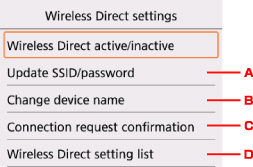
-
Para actualizar el identificador (SSID) y la contraseña de la Conexión directa inalámbrica
Seleccione A para que se muestre la pantalla de confirmación. Para actualizar el identificador (SSID) y la contraseña, seleccione Sí (Yes).
Para comprobar la configuración de seguridad y la contraseña actualizada, seleccione Detalles (Details) y, a continuación, elija Sí (Yes) en la pantalla que se muestra después.
-
Cambio del nombre de la impresora que se muestra en el dispositivo compatible con Wi-Fi Direct
Seleccione B para ver el nombre de la impresora (nombre del dispositivo) que se muestra en el dispositivo compatible con Wi-Fi Direct.
Siga el procedimiento que se indica a continuación para cambiar el nombre.
-
Seleccione el campo de entrada.
-
Introduzca el nombre del dispositivo (hasta 32 caracteres).
-
Seleccione OK para concluir la introducción del nombre del dispositivo.
-
Seleccione OK para concluir especificación del nombre del dispositivo.
-
-
Para cambiar la configuración de la pantalla de confirmación cuando un dispositivo compatible con Wi-Fi Direct se conecte a la impresora
Seleccione C para que se muestre la pantalla de confirmación. Si desea que la impresora muestre la pantalla en la que se le informa de que se está conectando un dispositivo compatible con Wi-Fi Direct a la impresora, seleccione Sí (Yes).
 Importante
Importante- Para evitar que se produzca un acceso no autorizado, se recomienda que mantenga esta configuración en su valor predeterminado.
-
Para comprobar la configuración de Conexión directa inalámbrica
Seleccione D para que se muestre la pantalla de confirmación. Para comprobar la configuración de Conexión directa inalámbrica, seleccione Sí (Yes).
 Nota
Nota- Si selecciona Impr. detalles (Print details), puede imprimir la configuración de red.
-
-
Pulse el botón INICIO (HOME).
Se mostrará la pantalla INICIO.
 Nota
Nota
- Si modifica la configuración de Conexión directa inalámbrica de la impresora, también modificará la configuración del router inalámbrico del dispositivo.

